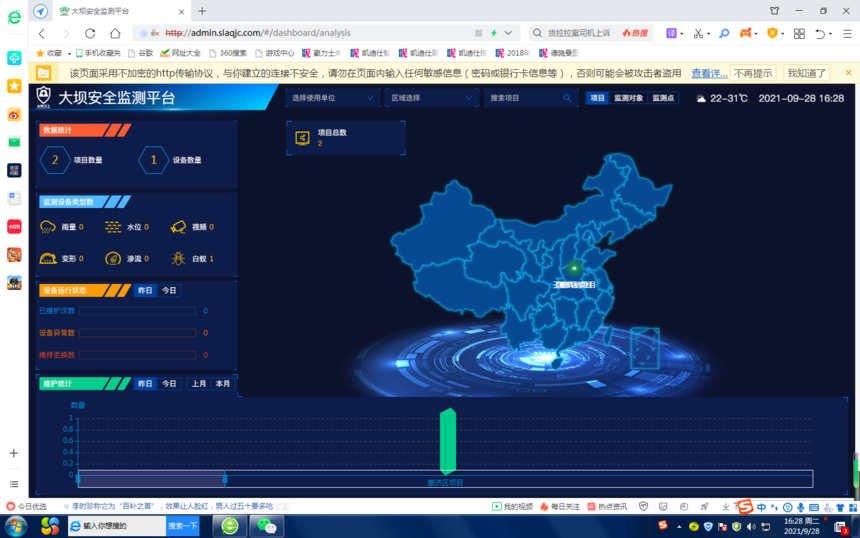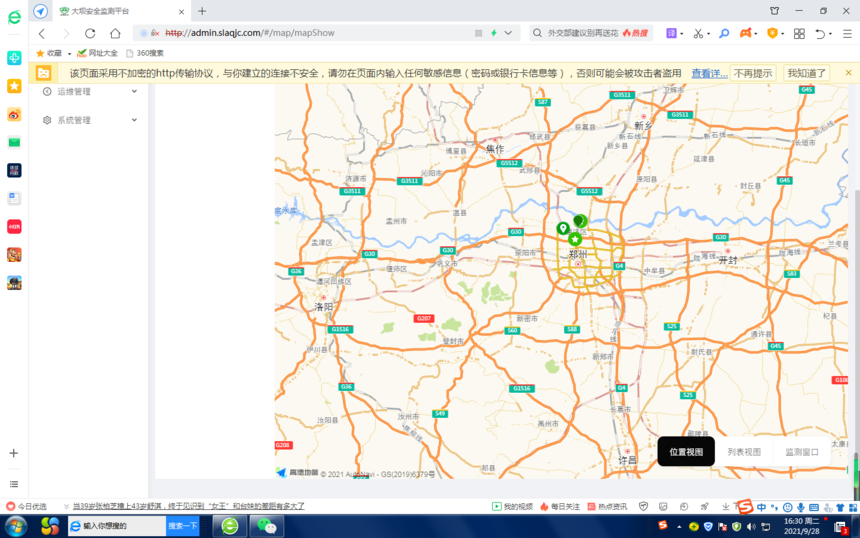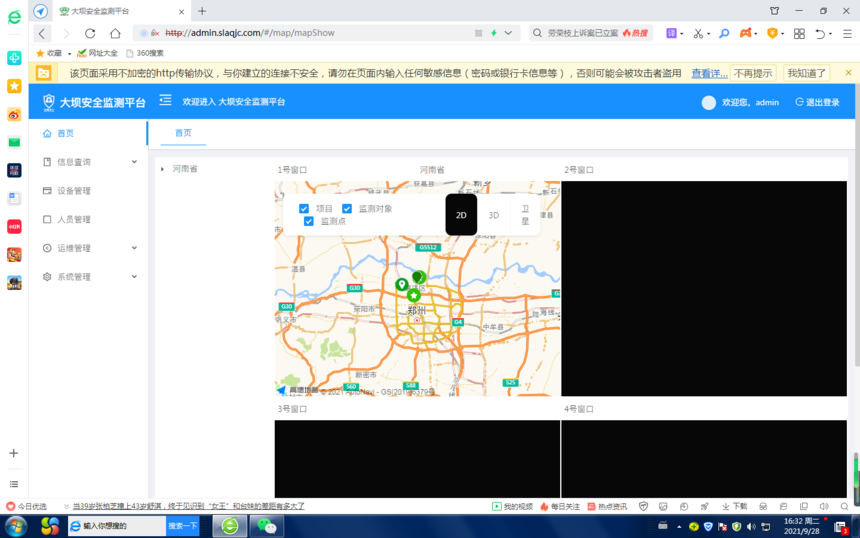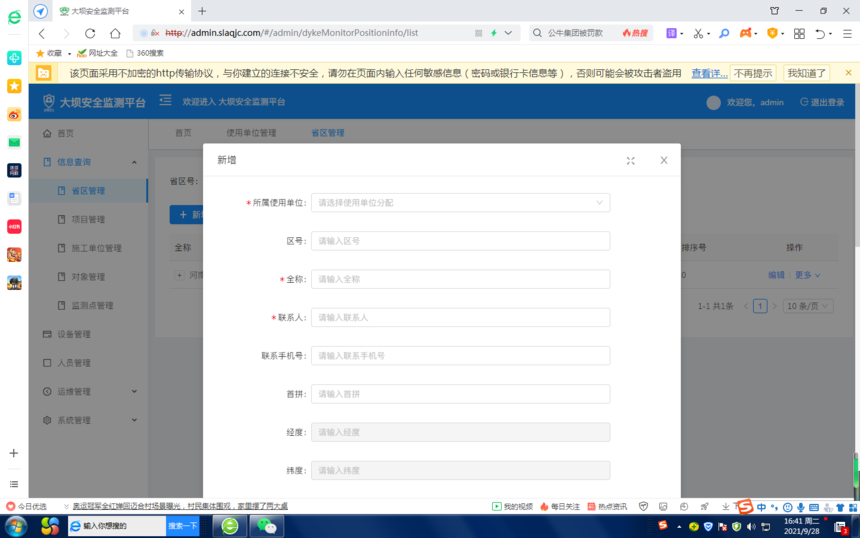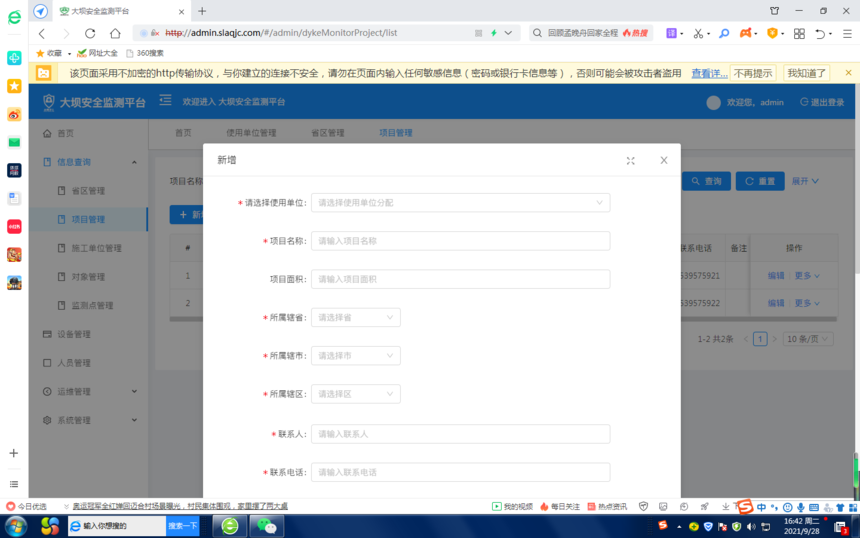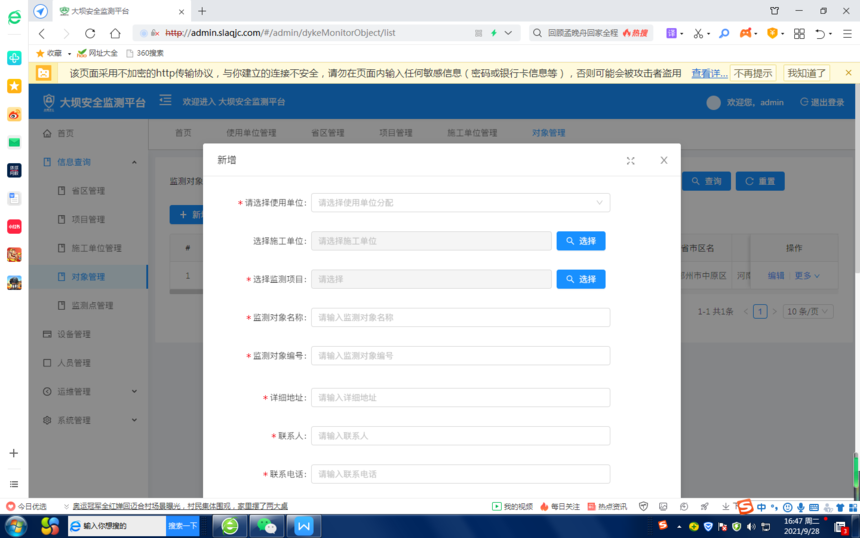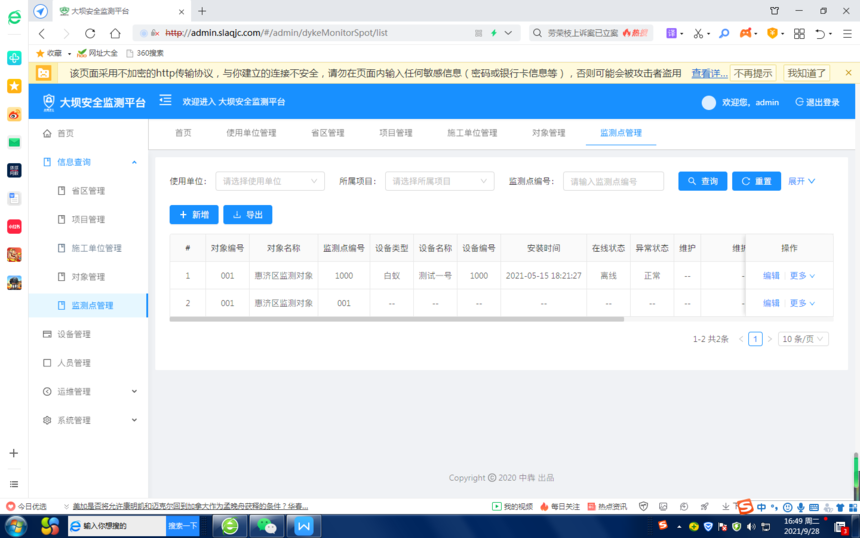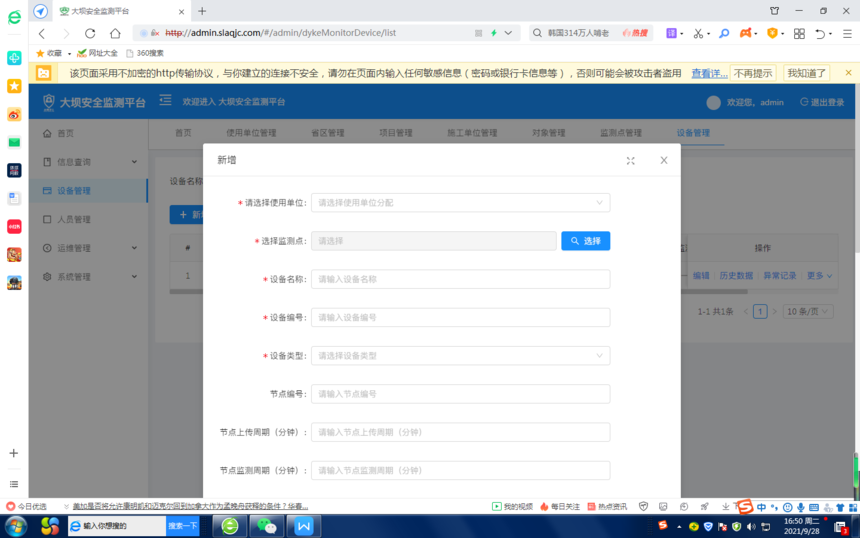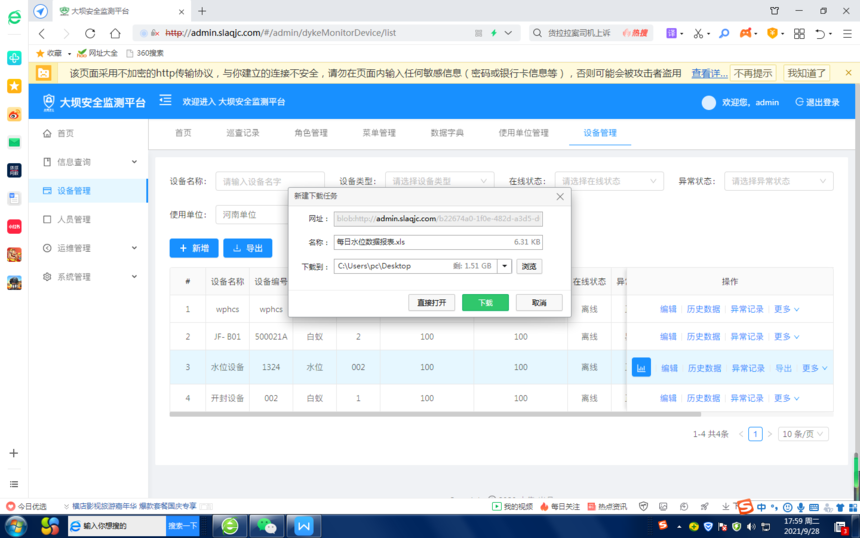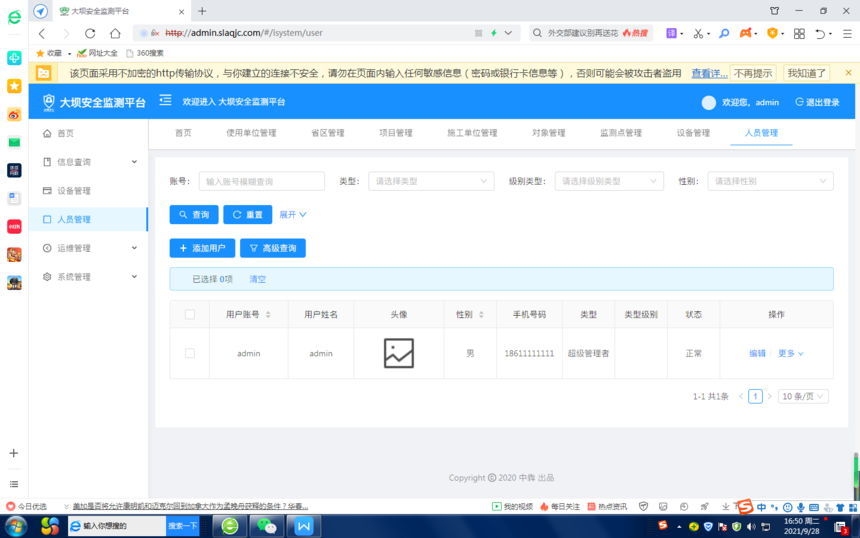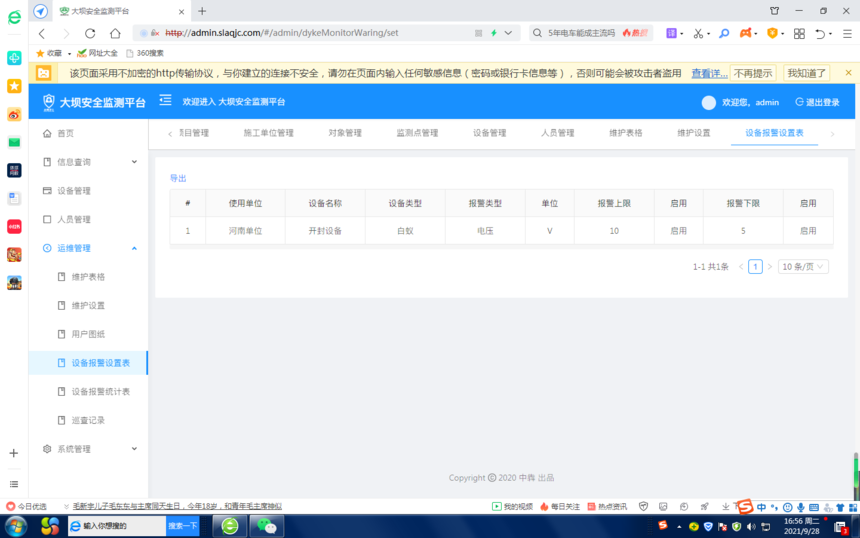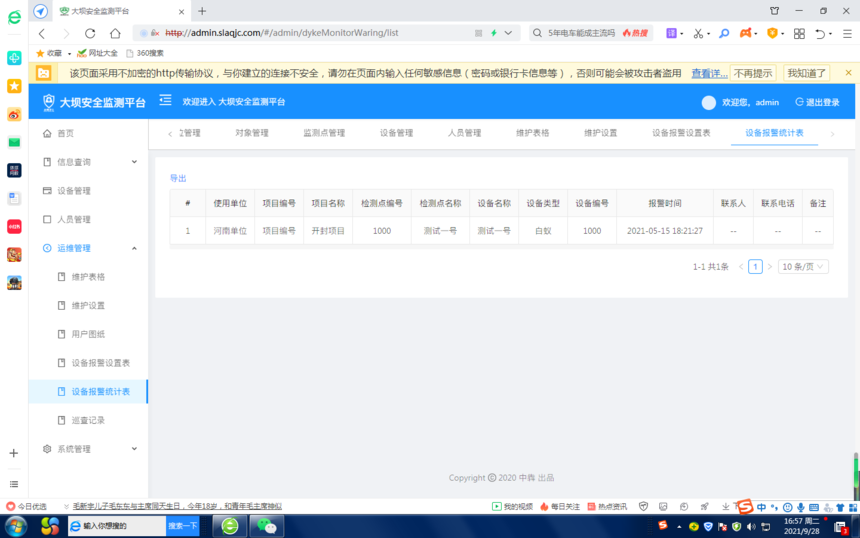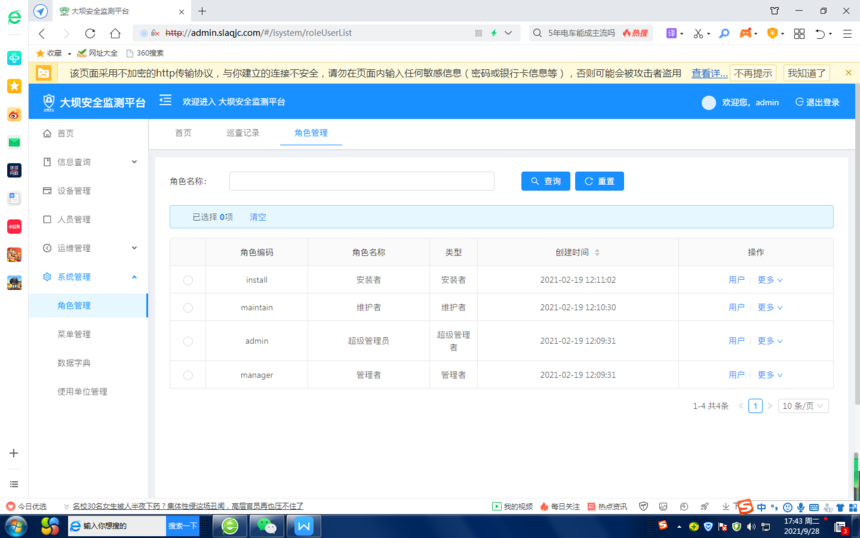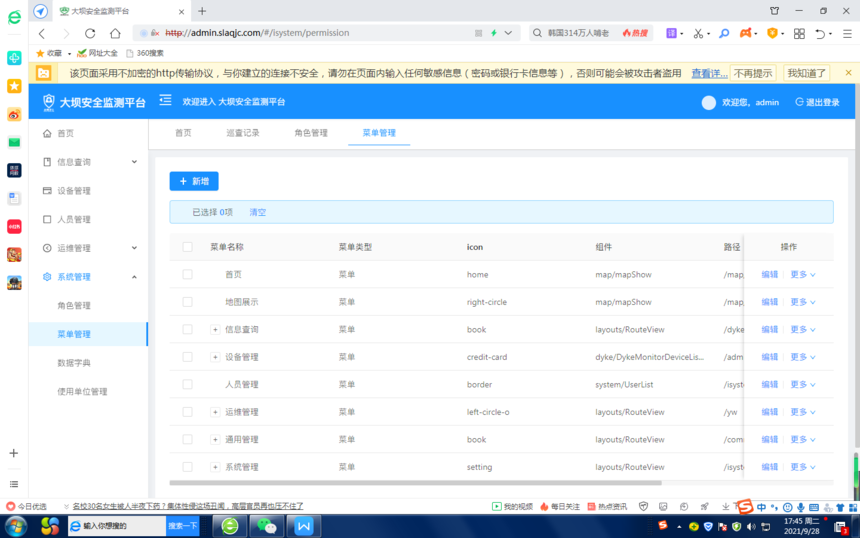|
|
项目需求让用户在使用过程中实现几个核心功能:白蚁检测模块的数据接收、安装设备的信息上传、设备维护的记录、数据的检测预警报错;以及平台的权限管理,实现不同区域单独管理;达到专业化的智能管理;需要开发微信小程序以及系统后台。 项目方案根据客户需求开发一款堤坝检测设备远程监控和数据接收反馈系统,检测设备内部传感器分为4个开关量 2个模拟量 1个温度量。能监测到设备内部温度、湿度、白蚁、水位、雨量、压力等,将采集到的数据通过4G,上传到云平台,平台管理员查看管理对应区域内的设备及信息。根据各点采集到的数据进行大数据分析,可以展示所属的设备内部的机器运行情况、运行环境的监控数据等情况展示到后台和用户手机;同时用户可以根据数据判定需要所进行的维护快速到达指定位置进行维护操作,实现针对性管理。 大屏和地图展示1. 大屏:
顶部筛选框可以根据筛选条件查询项目、监测对象、监测点的地图显示 2. 地图展示
顶部筛选框可以根据筛选条件查询数据; 可以切换地图模式,2D为二维地图,3D为三维地图,卫星为卫星地图; 地图下方的三个按钮可以切换【位置视图】、【列表视图】、【监测窗口】 监测点的信息窗中有【查看设备】按钮,点击可以打开设备地图; 设备地图中有上方【刷新】按钮可以刷新当前地图数据; 点击设备地图左上方箭头可以返回上级页面;
列表视图中: 查看图片:可以查看编辑图片; 查看监测记录:可以打开对应监测记录列表; 刷新:刷新当前数据; 导出:可以导出当前数据; 监测窗口中: 默认根据当前左侧树的展开情况显示1个或2个窗口树据或者更多; 可以在左侧树中右键出来选择菜单,点击最后一个【选择窗口】菜单,出来窗口选择框,选择对应窗口显示; 可以在窗口中右键打开切换窗口数量的菜单弹窗,切换窗口数量(四宫格或者九宫格); 各项管理操作: 1: 登录页面: 输入使用单位编号、 账户、密码
2: 使用单位管理: 第一步超级管理员先创建使用单位
3: 省区管理 选择使用单位创建相关的数据(增删改查)
新增:新增的时候要完成必填的选项,默认是省级(一级单位),在列表页面->更多->添加下级 可以添加省的下级(二级单位),以此类推添加市的下级,到区级(三级单位)。 超级管理使用单位的管理员可以在自己账号,相应的栏目点击“展开”按钮,选择使用单位,就可以查看任何使用单位的省区管理、施工单位管理、项目管理、监测对象、监测点、设备、维护表格、用户管理等详细情况,普通使用单位的管理员只能只能查看本单位所有情况。 4 : 项目管理 选择使用单位创建相关的数据(增删改查)
“项目安装维护统计表”表格,具有该项目的设备类型、安装数量、异常数量、维护数量的合计统计表; 点击右上角“展开”按钮,可以根据使用单位、设备类型统计数量,导出; 统计日期按照时间段查询导出(包括一个月;三个月;半年;一年等) 5: 施工单位管理 选择使用单位创建相关的数据(增删改查)
具有“施工单位项目统计”表格,可以对使用单位(甲方)的安装数量、异常数量、维护数量进行统计,并且导出统计报表。 6:对象管理 选择使用单位,施工单位,项目创建相关的数据(增删改查)
“对象管理”内容主要由小程序操作人员填写自动上传生成,但也可以由电脑端管理员填写新增,或者编辑修改。 “对象管理”新增或者上传以后,会自动生成监测对象明细表列表。 7:监测点管理 选择监测对象创建相关的数据(增删改查)
监测点管理”内容主要由小程序操作人员填写自动上传生成,但也可以由电脑端管理员填写新增,或者编辑修改。 “监测点明细表”表格具有监测点编号、设备类型、设备名称、设备编号、安装时间、离线、异常、维护措施、操作员、操作时间等明细表, 点击“展开”按钮,可以根据使用单位、项目、设备类型、在线状态、异常状态等分类条件进行分类汇总、导出。
8: 设备管理 选择监测点创建(增删改查)
水位数据报表:
水位数据由水位计自动上传到服务器 在设备管理栏目, 设备显示栏目,“操作”,点击“导出”按钮,可以查看、导出、保存、打印“水位数据报表” 9:人员管理
编辑:可以对已经添加的数据进行修改 删除:要保证数据没被使用才可以删除 详情:查看添加数据的详细信息不可编辑 密码:修改选择用户的密码 冻结:冻结所选择的用户 人员管理:具有项目选择功能,可以多选; 人员根据不同角色限定不同权限。 10: 维护设置
不同的使用单位可以设置不同的维护措施,不同的设备类型可以设置不同的维护措施, 如果在电脑端修改设置也可以传给微信小程序。 11:维护表格
表格由小程序数据自动上传生成, 点击“展开”按钮, “维护防治明细表统计表”,具有以下功能:根据使用单位、项目选择查询导出,监测点编号查询,“异常,正常,”分类查询统计导出,“维护措施”、分类查询统计导出,维护日期的任意时间段(包括一个月、三个月,半年、一年等)查询统计、导出。 在导出表格具有维护措施的次数统计功能。 12:设备报警设置表
13:设备报警统计表
14:巡查记录
小程序上传巡查记录信息,在电脑端自动生成,并且可以查看、导出、保存、打印。 15: 角色管理
授权:给不同的角色进行权限的分配,点击“授权”可以根据表格设置元素进行权限分配 用户:查询角色下的用户, 人员管理根据不同角色权限决定登录的操作及查看权限。 16: 菜单管理
|